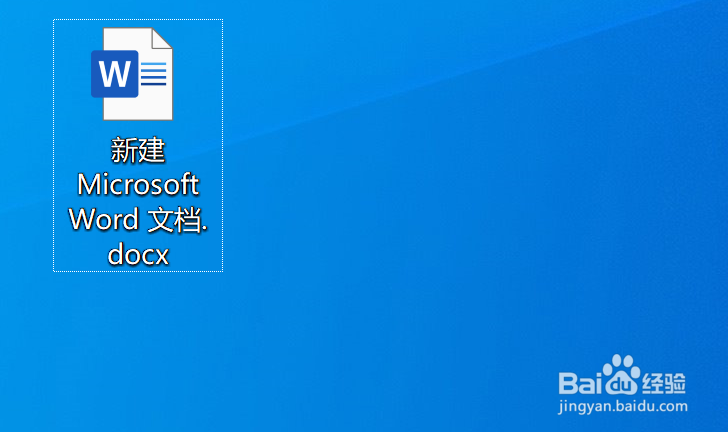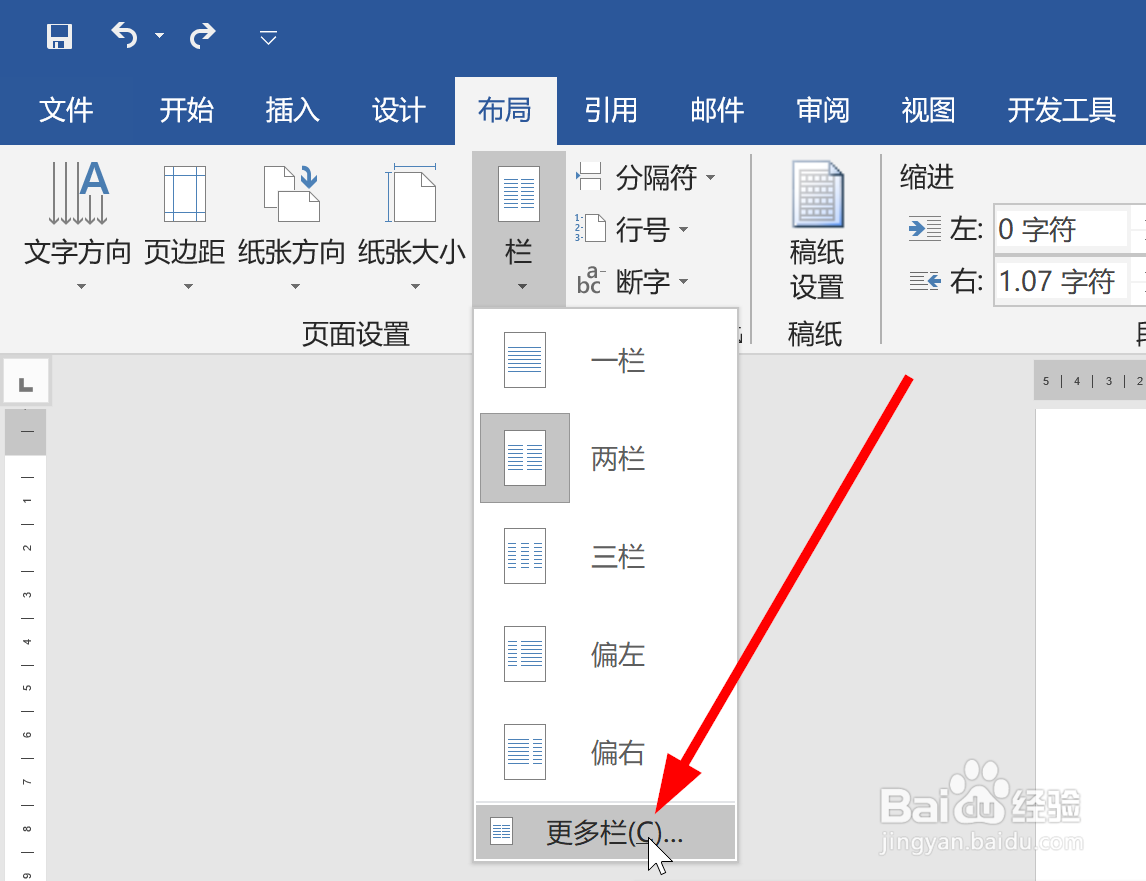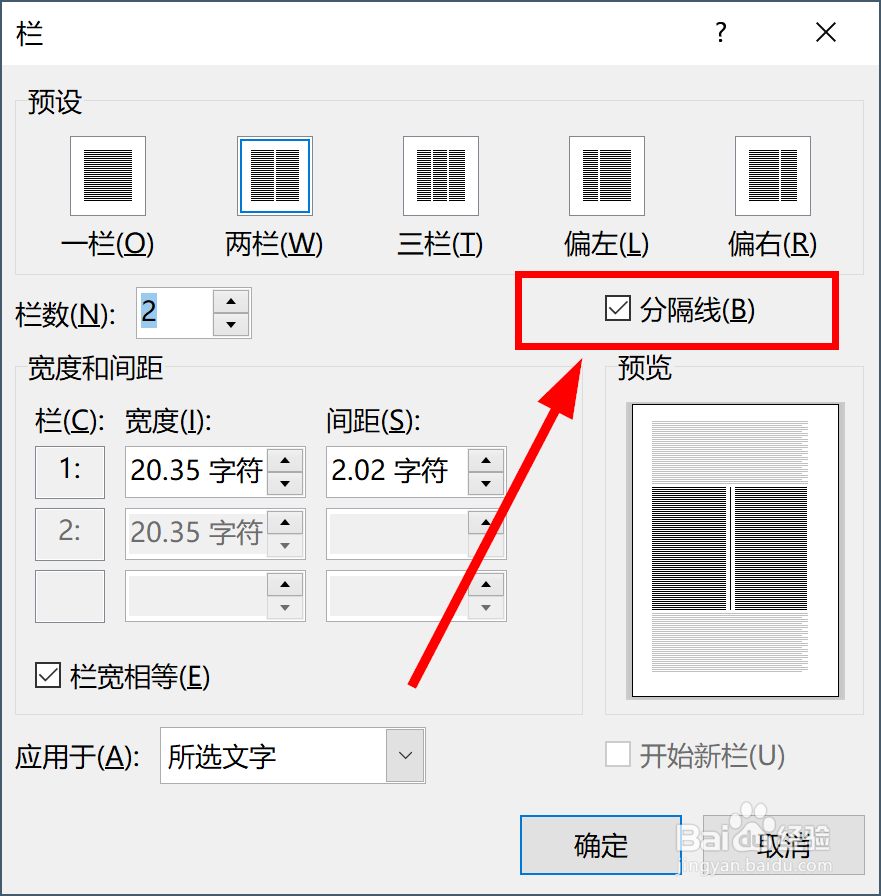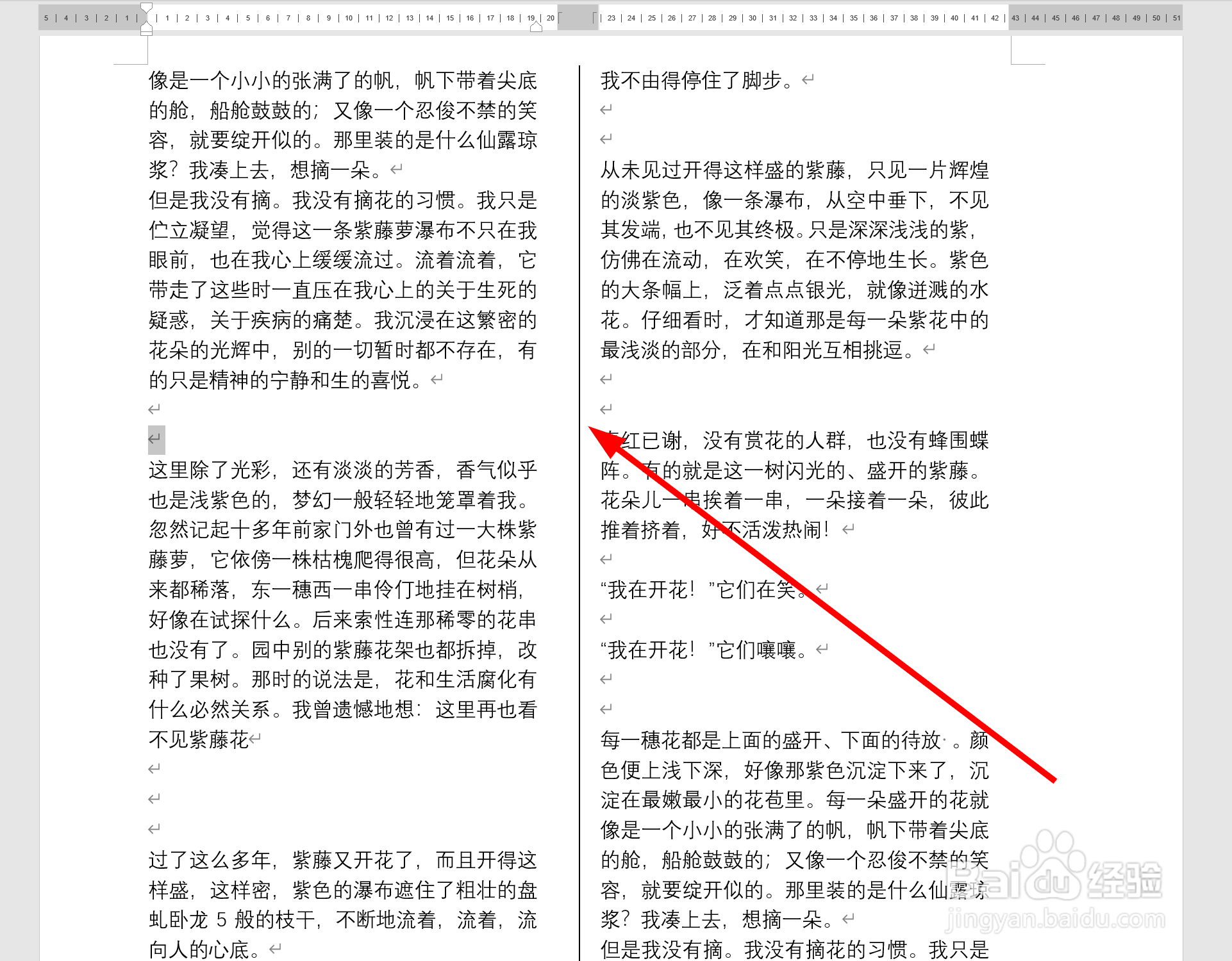word文档内容如何分栏和添加分栏分隔线
1、打开一个需要分栏的word文档
2、在word主菜单中点击“布局”,如图所示
3、在布局子选项中,选择“栏” ->“更多栏”, 如图所示
4、在弹出的选项框中选择要设置的栏数,然后把“分隔线”勾选上,如图所示
5、根据需要设置分栏的选项后,点击“确定”按钮,回到word内容,可以看到分栏效果,如图所示
声明:本网站引用、摘录或转载内容仅供网站访问者交流或参考,不代表本站立场,如存在版权或非法内容,请联系站长删除,联系邮箱:site.kefu@qq.com。
阅读量:39
阅读量:24
阅读量:42
阅读量:82
阅读量:76